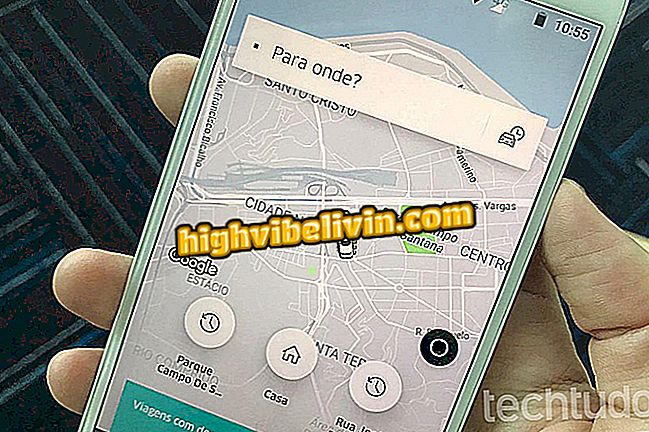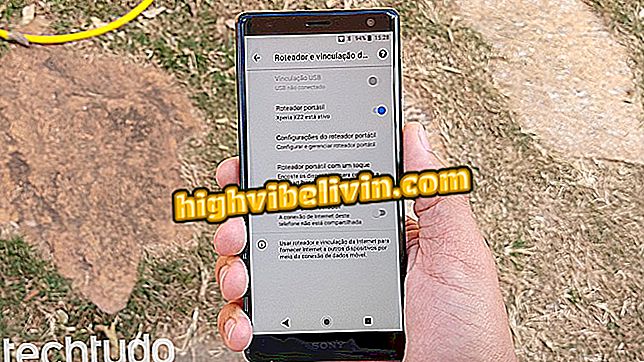Galaxy J7 Proでプリントを描く方法
Galaxy J7 Proで印刷するのは簡単で実用的な作業です。 画像がフォトギャラリーに保存されるように、サムスンの携帯電話のボタンの組み合わせを押すだけです。 この機能は、ディスプレイに表示されるものを登録したり、ソーシャルネットワークで共有したり、メッセージで送信したりするのに役立ちます。
韓国で最初の会社の携帯電話を購入したばかりのユーザーは、スクリーンショットを実行するためにどのボタンを押すべきかについて疑問があるかもしれません。 その場合は、以下の手順を確認してください。
Galaxy J7 Proを購入したいですか? 比較で最高の価格を探す

Galaxy J7 Proの画面から印刷する方法を学ぶ
ステップ1.音量を下げるボタンと「オン/オフ」ボタンを同時に押します。 画面が点滅するまでそのままにします。 1つ目は装置の左側にあり、2つ目は右側にあります。

画面が点滅するまでボタンを押し続けます
ステップ2。画面に表示される画像がキャプチャされ、携帯電話の写真集に保存されます。 印刷物を見つけるには、Galleryアプリケーションを開きます。 最新の画像がリストの一番上に表示されます。

モバイルフォトギャラリーを開く
3印刷物をタップして開きます。 画面の左下にある[共有]をタップして、投稿画像またはソーシャルネットワークへの投稿画像をアップロードできます。

画像を共有する
画面キャプチャを共有する
手順1.印刷後、通知センターにアクセスします。 これを行うには、単に画面の上端から中央に向かって指をスライドさせます。 通知をタップして画像を開くことができます。

通知センターにアクセス
ステップ2.通知を下にスライドさせると、いくつかの簡単な操作が表示されます。 [共有]をタップして共有メニューを開きます。 最後に、ソーシャルネットワークかメッセンジャーを選ぶだけです。

通知からの直接印刷の共有
Zenfone 3またはGalaxy J7 Pro? ユーザーがフォーラムで言う

Android P:オペレーティングシステムのすべてを知る